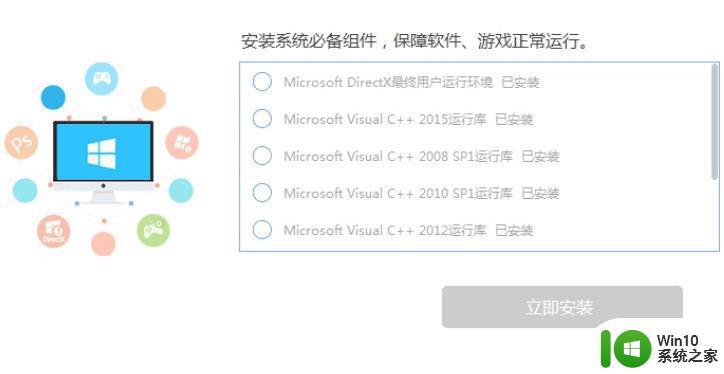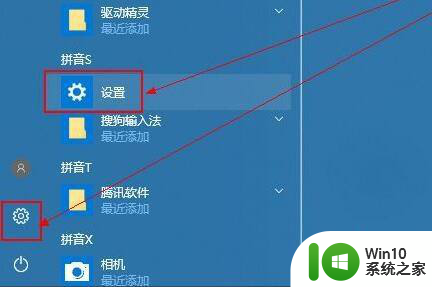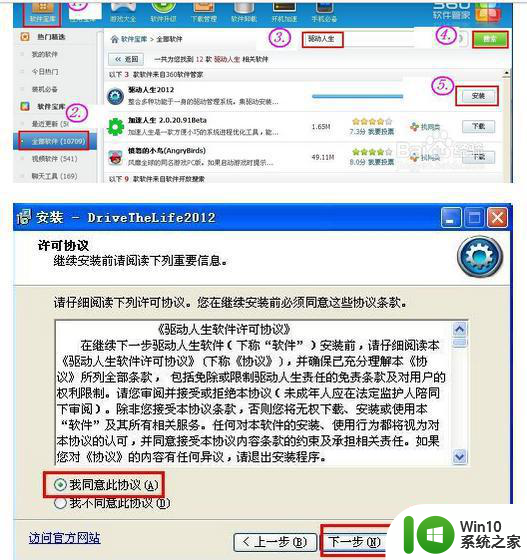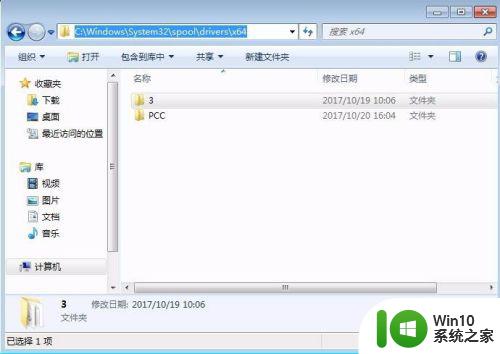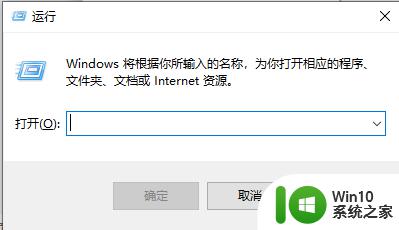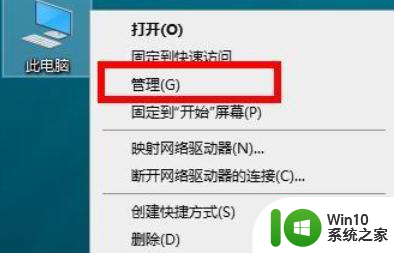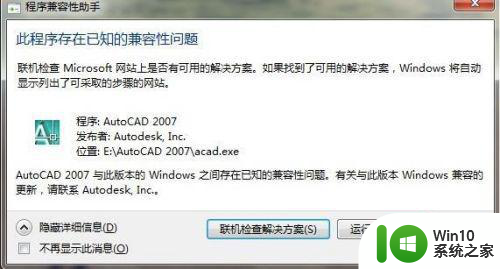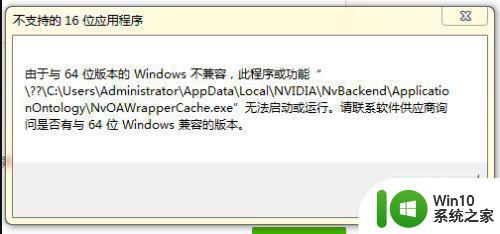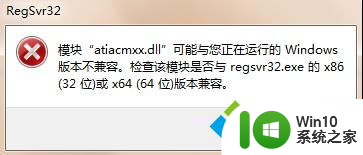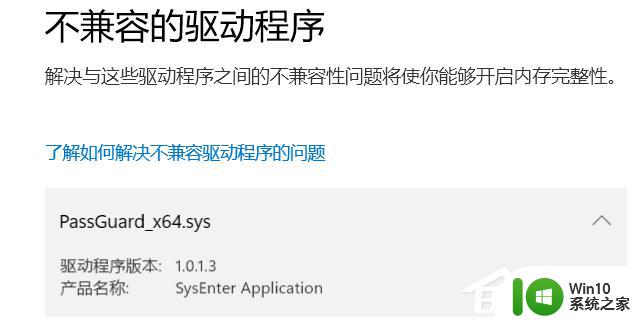1660显卡驱动与Windows 10不兼容的原因 如何解决1660显卡驱动与Windows 10不兼容的问题
1660显卡驱动与Windows 10不兼容的原因,近年来随着电脑技术的不断发展,显卡在计算机中的作用变得越来越重要,一些用户在安装Windows 10操作系统后,发现他们的1660显卡与该系统存在兼容性问题。这个问题的根源可以追溯到显卡驱动与Windows 10之间的不匹配。幸运的是有一些解决方法可以帮助解决这个问题,使1660显卡与Windows 10实现兼容并正常工作。
具体方法:
1、下载最新的显卡驱动软件;
2、下载完成之后并解压缩出来;
3、禁用网卡或者拔掉网线;
4、进入安全模式;
4.1 打开“开始”菜单,找到里面的“设置”;
4.2打开进入设置界面,找到里面的“更新和安全”;
4.3打开更新和安全,左侧的“修复”,点击高级启动中的“立即重启”按钮;
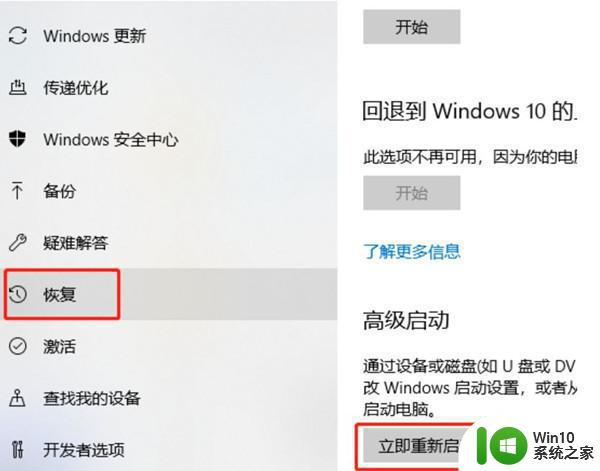
4.4系统自动进入安全操作界面,选择“疑难解答”;
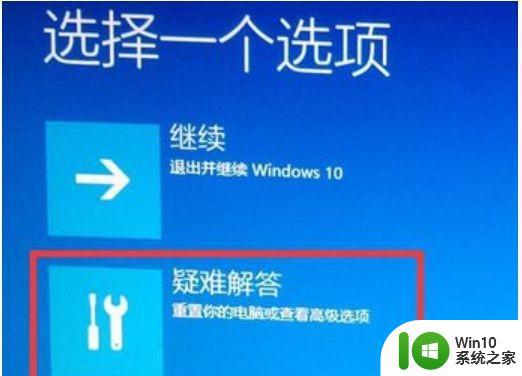
4.5进入疑难解答,选择“高级选项”;
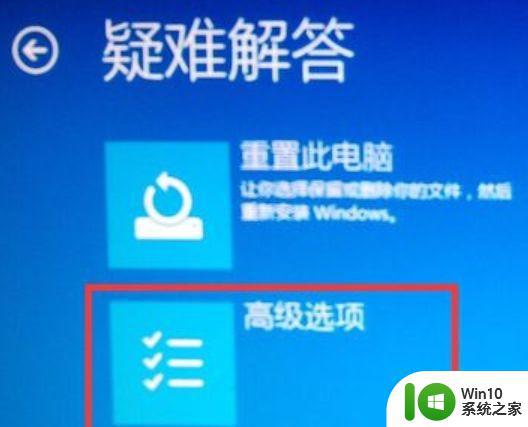
4.6进入高级选项,里面有系统修复、启动修复、命令提示符、启动设置等,我们选择“启动设置”;
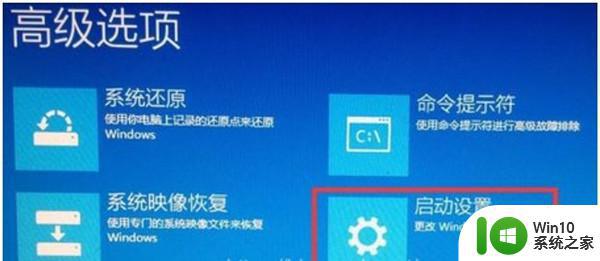
4.8 进入启动设置界面,点击“重启”按钮,重启计算机;
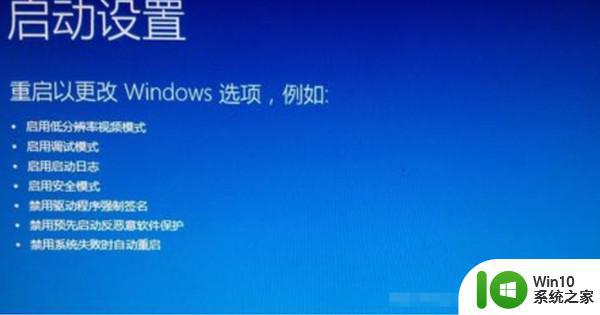
4.9 进入启动设置界面,有9个不同的选项。我们是进入安全模式,按一下键盘上的4或F4这样win10就会自动进入安全模式了。

5、进入安全模式后找到解压缩出的文件,运行 Display Driver Uninstalle;

6、点击select device type 选择GPU;
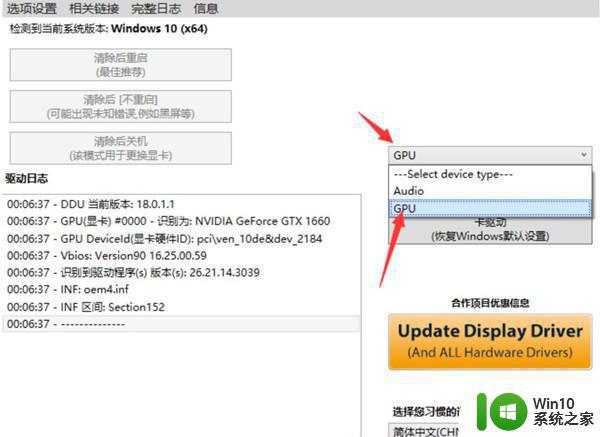
7、下面 select device 选择NVIDIA;
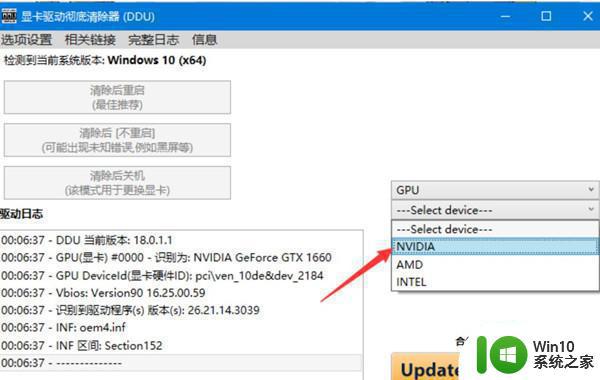
8、点击清除后重启
重启之后不要 “联网” 安装驱动;
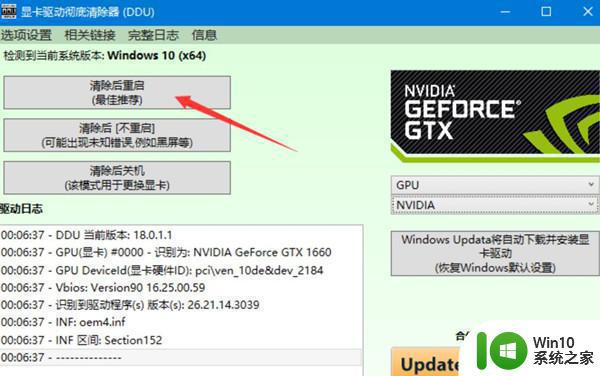
以上是关于1660显卡驱动与Windows 10不兼容的原因的全部内容,如果您遇到了这种情况,您可以按照我的方法进行解决,希望这能帮助到您。